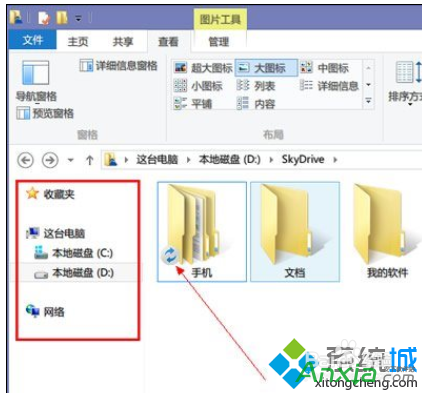如何刪除windows/' target='_blank'>win8.1導航中的skydrive快捷方式的方法分享給大家,以前skydrive只是一款雲存儲解決方案,現在它是一款自動運行的在線備份服務,有些windows/' target='_blank'>win8.1系統用戶不喜歡此服務,大家如果想要刪除Windows 8.1中的skydrive的話,可以嘗試本地帳戶或者重裝Win8.1,在系統部署設置過程中,選擇不啟用skydrive同步Windows 8.1設置。接下來跟小編一起來看看如何刪除吧!
步驟/方法:
1、點擊“開始”,找到“運行”,輸入regedit,即打開注冊表編輯器;
2、在注冊表中找到以下鍵值HKEY_CLASSES_ROOTCLSID{8E74D236-7F35-4720- B138-1FED0B85EA75}ShellFolder
3、修改右側DWORD(32位)值Attributes的鍵值十六進制的 f080004d改為f090004d
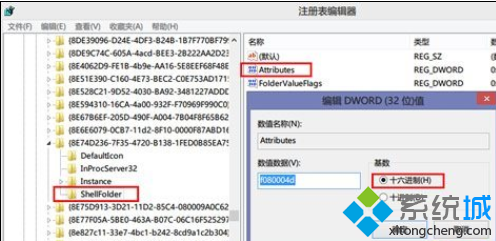
4、如果遇到權限問題,右鍵ShellFolder鍵值,選擇“權限”,點擊“高級”
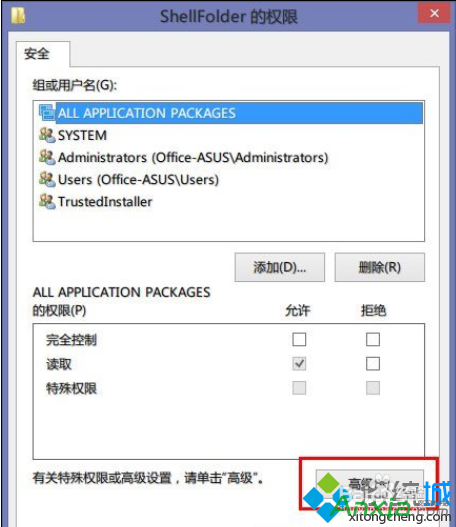
5、點擊上方"所有者"後面的“更改”,將所有者降權,由System改為Users;
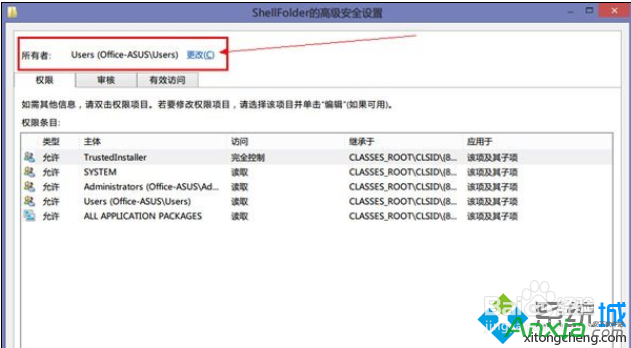
6、在“輸入要選擇的對象名稱”下方的文本框內鍵入“users”,確定,退出;
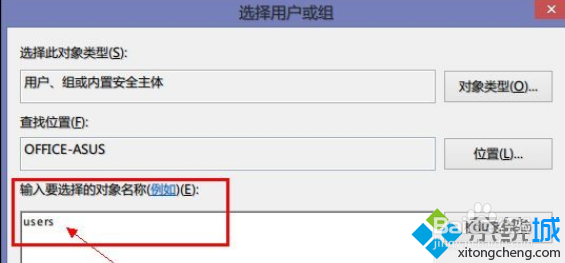
7、返回ShellFolder的權限管理窗口,點擊左下角的“添加”;
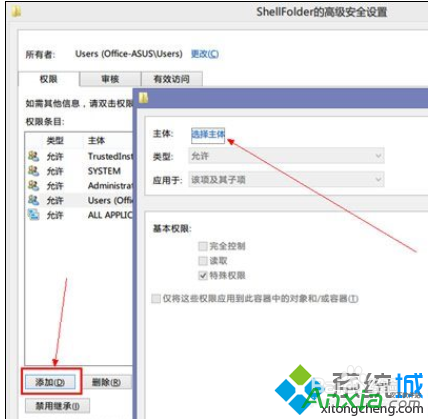
8、打開的新對話框中點擊“選擇主體”,再次鍵入“users”,勾選“完全控制”;

9、然後一路“確定”,退出所有打開的對話框,再次嘗試修改鍵值,關閉注冊表,重啟文件資源管理,導航窗格中的Skydrive消失,並且不影響Skydrive的同步功能。